1.php需要安装并在微擎配置文件中开启Redis拓展;
2.准备好SSL证书xxx.key、xxx.pem格式;
3.确认文件夹addons/ewei_shopv2/core/socket下存在socket.config.php文件;
4.要在宝塔面板的【安全】放行9501端口,6379端口,放行之后会显示未使用,本文所有步骤操作成功后会显示正常;
5.在云服务器的安全组里放行9501端口,6379端口!
1.进入宝塔面板——【软件管理】——【php5.6】——【设置】
2.【安装扩展】——【安装swoole】
3.安装好后,还在设置内点击【php服务】——重启
4.设置内点击【phpinfo】——【查看phpinfo()】,如果能看到,说明配置成功
5.开启通讯进程服务
修改配置文件
根目录下面addonsewei_shopv2/core/socket/socket.config.php
将证书绝对地址填入,把false改成true,即可开启https
// 设置客户端请求IP
define(‘SOCKET_CLIENT_IP’, ‘www.xxxx.com’); //请将www.xxxx.com换成你自己的域名
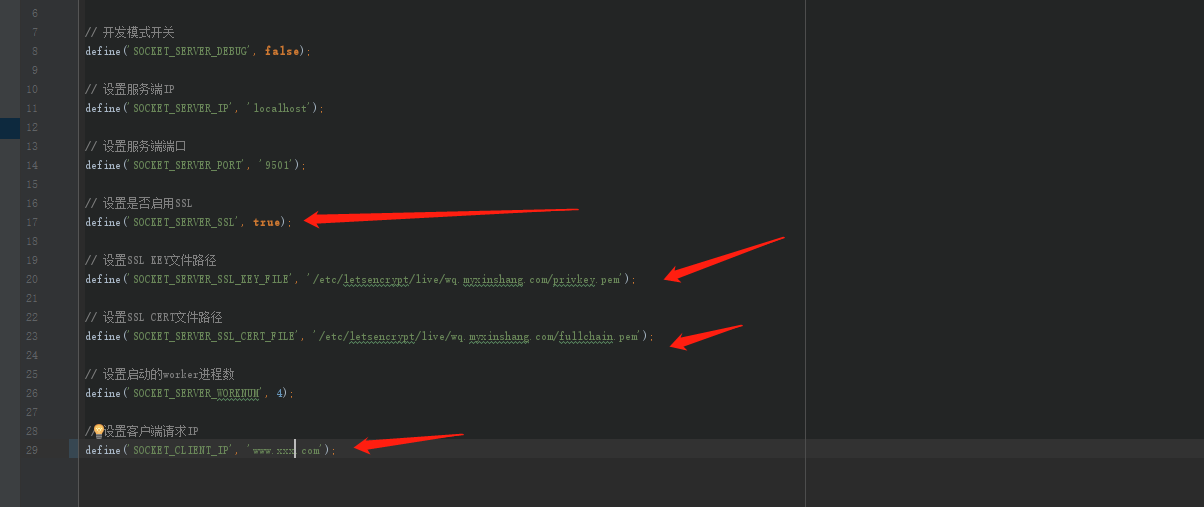 6.下一步操作SSH命令行,一共要输入两句。首先输入第一句:
6.下一步操作SSH命令行,一共要输入两句。首先输入第一句:
|
1
|
echo “/www/server/php/56/bin/php -f /www/wwwroot/www.xxxx.com/addons/ewei_shopv2/core/socket/server.php” >> /etc/rc.d/rc.local
|
【因为宝塔环境默认的php目录,我们不需修改,一般我们只需要修改网站的根目录,也就是上面代码中www.xxxx.com那块位置】
输入第二句:
|
1
|
/www/server/php/56/bin/php –f /www/wwwroot/www.xxxx.com/addons/ewei_shopv2/core/socket/server.php
|
这里面的命令路径需要严格跟自己服务器对应的一直,包括代码目录,如果搞错了,是会失败的
【因为宝塔环境默认的php目录,我们不需修改,一般我们只需要修改网站的根目录,也就是上面代码中www.xxxx.com那块位置】
通信配置的教程到此结束啦!!
启动/关闭服务命令
//查看是否启动redis服务
ps -ef | grep redis
//启动
//etc/init.d/redis_6379 start
//通过配置文件启动
//usr/local/bin/redis-server /etc/redis/6379.conf
//关闭
//etc/init.d/redis_6379 stop
//关闭,假如是默认端口号6379,可以省略 -p 6379参数
//usr/local/bin/redis-cli -p 6379 shutdown
原样复制以下内容到站点根目录下data目录下的config.php文件末尾
$config[‘setting’][‘redis’][‘server’] = ‘127.0.0.1’;
$config[‘setting’][‘redis’][‘port’] = 6379;
$config[‘setting’][‘redis’][‘pconnect’] = 0;
$config[‘setting’][‘redis’][‘requirepass’] = ”;
$config[‘setting’][‘redis’][‘timeout’] = 1;
注意:只有一个PHP版本能装redis扩展,否则报错



评论抢沙发